ВНИМАНИЕ ВСЕМ ПОНОВЦАМ! В виду того, что если что-то случится на АТС или с линией, вы будете не только отключены от интернета, но и от городского телефона! В этой ситуации позвонить на магический номер 123 с периодом ожидания N можно будет только с мобильника по тарифу 1000руб/мин (примерно на Велкоме). Поэтому, дабы не бегать когда клюнет, как в известной ситуации, когда все работает, справьтесь на своем узле связи о наличии аналогичного обычного городского или мобильного номера поддержки. Если не сделаете это заранее - залет на деньги по мобильнику или засада не неопределенный срок с интернетом вам гарантированы.
Завожу тему ибо PON-овые приставки на оптоволокне в квартиры пошли сравнительно не давно. У народа вагон вопросов - а ответов спустя как уже несколько месяцев почти нет и мелкие догадки разбросаны по всему интернету, или в сотнях страниц форума.
Если моргает "красная лампочка"
И так имеем в квартире следующую розетку (описание на сайте типа производителя):

Имеем также выданные родным БТ следующие варианты девайсов - PON-приставок:
Только не вздумайте "RESETить" HUAWEI (АТ-1, АТ-2), он сам не настроится!!! И вы останетесь без услуг!
1. МТ-PON-AT2 (вроде он же Huawei Echo Life HG8245)
Веб-интерфейс HG8245
Инструкция на английском
Пример настройки на арабском
Huawei Echolife HG8245 Gpon Terminal wireless ONU with 4 ethernet ports.
ИНФОРМАЦИЯ , для тех кто не знает! АТ-2 (HUAWEI) HG8245 также поддался корректной настройке в роут + wi-fi. Теребите "подключателей", так как этот терминал настраивается только в ручную. А он как правило запаролен.
2. МТ-PON-AT3
Пример "сращивания" роутера TP-Link TL-MR3220 и терминала абонентского (модема) MT PON AT-3
Пример "сращивания" маршрутизатора TP-Link TL-WR841ND и терминала MT PON AT3
3. МТ-PON-AT4 (вроде он же ZXA10 F660).
НАСТРОЙКА МТ-PON-AT4 ПОД СПОЙЛЕРОМ НИЖЕ
Соединим первый LAN порт маршрутизатора с сетевой картой компьютера. Далее вам следует позвонить на Белтелеком (тел. 123) и попросить настроить PON маршрутизатор в роутер(извините за масло масляное). Дело в том что у каждого PON клиента Белтелекома свой VLAN и они его не сообщают, поэтому настроить своими силами маршрутизатор не получится. Впрочем иногда маршрутизатор уже настроен в роутер, тогда в службу техподдержки звонить не обязательно.
Если вы не настраивали IP адреса на сетевой карте компьютера, то с роутера автоматически получите правильные настройки протокола интернета TCP/IP v4. В противном случае вам придётся зайти в Панель управления/Центр управления сетями и общим доступом/Изменения параметров адаптера/ выбрать там ваше подключение по локальной сети и в свойствах протокола интернета версии 4 TCP/IP поставить автоматическое получение IP адресов. Можно также настроить интерфейс вручную используя следующие данные: IP адрес 192.168.100.xxx, маска 255.255.255.0, шлюз 192.168.100.1, DNS1 192.168.100.1, DNS2 8.8.8.8. Теперь интернет на вашем компьютере должен появляться при включении маршрутизатора и компьютера.
Запишем в строку адреса браузера 192.168.100.1 и нажмём ввод попав на админку маршрутизатора. Логин admin пароль admin.
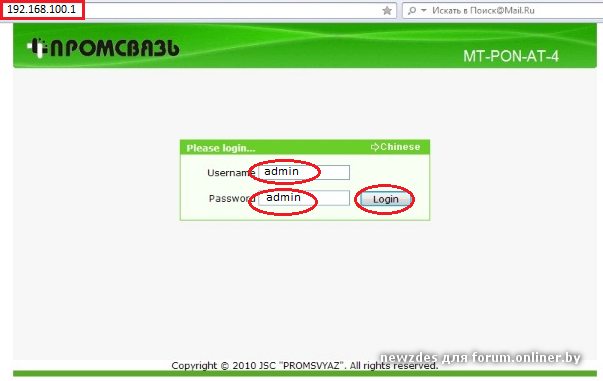
Зайдём в Status/WAN Connection и посмотрим VLAN ID который вам присвоили:
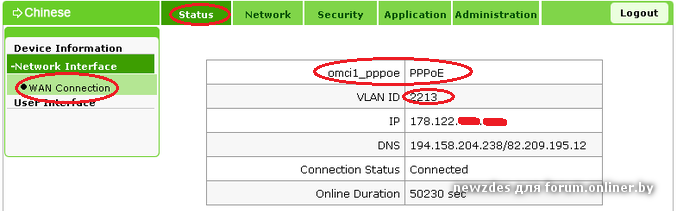
Его можно также посмотреть в Network/WAN Connection выбрав Connection Name: omni1_pppoe.
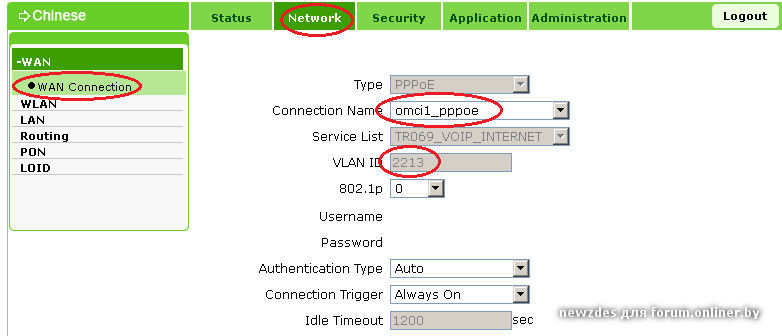
Видно что наш VLAN ID = 2213 запомним его, он в будущем пригодится. Перейдём к настройке Wi-Fi. Band Width - ширина канала и для 802.11n она может быть 40Mhz обеспечивая максимальную производительность. Channel - канал, числа могут быть для республики Беларусь от 1 до 13. Желательно выбрать канал максимально удалённый от каналов соседских Wi-Fi маршрутизаторов.

Активируем SSID1 поставив галочку Enable SSID и назовём нашу беспроводную сеть например YourNet:

Для SSID1 выберем самый сильный тип шифрования WPA2-PSK. Имейте ввиду что старые ноутбуки могут быть с ним не совместимы. Придумаем для поля WPA passphrase ключ для входа в сеть. Лучше если это будет комбинация букв и цифр не менее восьми символов, например wgh7e8jl4 будет достаточно сильным ключём. Кириллицу писать нельзя. WPA Encryption Algorithm - алгоритм шифрования, самый сильный - AES, его и выберем.

Теперь самое важное, чтобы Wi-Fi объединить с LAN нужно поставить две галочки Down Tag Strip Enable/UP add Tag Enable и заполнить поле VLAN value. Его мы определили в начале статьи и в нашем случае это 2213. У каждого клиента подключённого по технологии PON они разные.
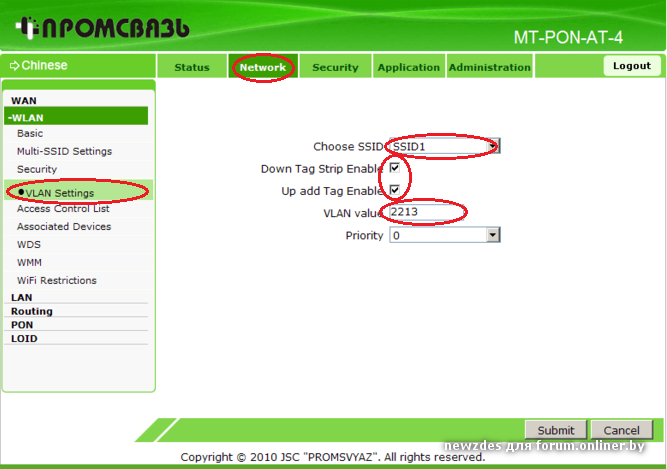
Подключив беспроводные устройства к сети можно на вкладке Associeted Devices посмотреть их адреса:
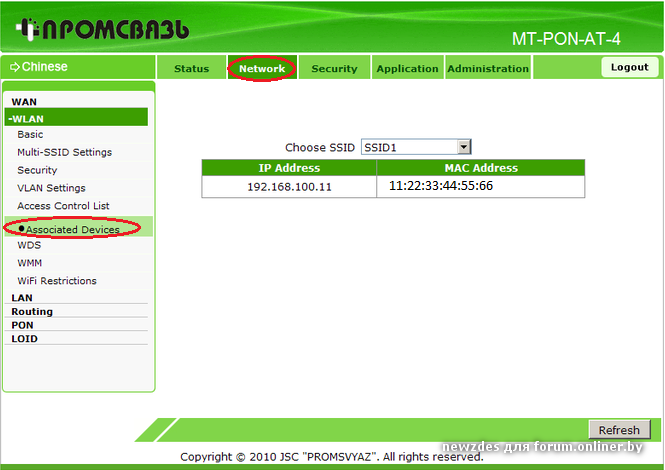
Настроим DHCP сервер. При ручной настройке можно указать целых три DNS сервера а также шлюз и пул адресов раздаваемых DHCP. Если поставить галочку Assign ispDNS то DNS провайдера можно не вводить, они унаследуются с PPPoE соединения.

Lease Time - время в секундах на которое предоставляется клиентам IP адрес в аренду.
Настройка маршрутизатора закончена.
Если вдруг после вышеописанной инструкции по настройке MT-PON-AT4 не раздаёт интернет по Wi-Fi, в этом случае рекомендуется его сбросить зажав на 10 секунд кнопку "reset" иголкой и заново настроить.
Подробная настройка МТ-PON-AT4
Если WI-FI не работает прочесть тут
Еще одни скрины настройки Wi-FI
Старый первый пример варианта настроек MT-PON-AT4
Пример настроек WiFi вот тут.
Инструкция на литовском
Пример попытки настройки на данном девайсе wi-fi
Инструкция по настройке Wi-Fi на MT-PON-AT-4
Вчера подключили оптоволокно и дали модем АТ-4. Что делать?
Фото первого предположительно:
Фото второго - МТ-PON-AT3 есть:
Нажмите для увеличения, после открытия картинки нажмите на нее еще раз - увеличится еще раз.
Настройки маршрутизаторов разных производителей
Руководство по настройке домашних маршрутизаторов.
Настройка маршрутизатора NETGEAR JVNR 2000 (рус. интерфейс)
Настройка маршрутизатора D-Link DIR-300
Настройка маршрутизатора D-Link Dir-300 ver.2
Настройка маршрутизаторов D-Link DIR-320/NRU, D-Link DIR-300 (ver. B5), D-Link DIR-615 (ver. E4), D-Link DIR-655 (ver. B1)
Настройка маршрутизатора d-link dir-615
Настройка маршрутизатора D-Link DI-524
Настройка маршрутизатора D-Link DIR-412
Настройка маршрутизаторов TP-LINK TL-WR340G, TP-Link TL-WR340GD, TP-Link TL-WR541G, TP-Link TL-WR542G
Настройка маршрутизатора TP-Link TL-WR740N и первые трудности
Настройка маршрутизатора TP-Link TL-WR340GD
Настройка маршрутизатора TP-Link WR741ND
Настройка маршрутизатора TRENDnet TEW-432BRP
Настройка маршрутизатора Linksys WRT120N
Настройка маршрутизатора Linksys WRT54GS
Полезное: Соединение двух компьютеров по wifi (режим Ad-hoc)
Вход и настройки:
Попасть в настройки приставок можно через браузер, в строке прописав 192.168.1.1 или 192.168.100.1 (что подойдет). Логин и пароль : 1. telecomadmin и admintelecom или 2. admin и admin
Скрины входа в настройки MT-PON-AT4 гродненчан:
В свойствах локальной сети прописать IP адреса вручную и войти....
Список маршрутизаторов с WIFI проверенно работающих с указанными выше приставками:
1. ZyXEL NBG460N
2. TP-Link TL-MR3220
3. TP-Link TL-WR741ND
4. TP-Link TL-WR841ND
5. TP-Link TL-WR841N
6. TP-LINK WR842ND
DNS для каждой области Беларуси
Будет пополнятся по мере поступления информации от пользователей...
Как их подключать, как настраивать, как сращивать с маршрутизаторами, и как при этом настраивать последние, как настраивать вайфай в приставке МТ-PON-AT4, вешается ли на них сигнализация на пункт охраны и т.д.
ПОДКЛЮЧЕНИЕ ZALA ПО WIFI. На примере модема ZTE F609 + wifi-адаптер (китайский ноунейм на чипе Ralink 5370 + STB B700v5 изложено тут.
Давайте все складывать и писать в одном месте, чтобы легко было и поиском находить и не копать тысячи страниц ради одного двух предложений.













